De TechieWriter
Como copiar / colar texto para / do prompt de comando no Windows: - É muito frequente que o seu Prompt de comando informa que o que você digitou não é reconhecido como um comando interno ou externo. Definitivamente Google está lá para obter ajuda. Mas digitar tudo na barra de pesquisa do Google não parece muito atraente para mim. É ao copiar o texto de Prompt de comando vem em resgate. Você pode copiar a declaração de erro de Prompt de comando e cole no Google Barra de pesquisa. Google possivelmente surgirá com uma solução em segundos. Você pode copiar comandos de uma página da web ou algo semelhante e colá-los em seu Prompt de comando também. Continue lendo para aprender tudo sobre este truque simples, mas mais útil sobre Prompt de comando.
Leia também:Como deletar pastas grandes em janelas usando prompt de comando
PASSO 1
- Em primeiro lugar, lance Prompt de comando digitando cmd à sua caixa de pesquisa da Cortana e clique em Entrar. Clique em Prompt de comando a partir dos resultados da pesquisa.
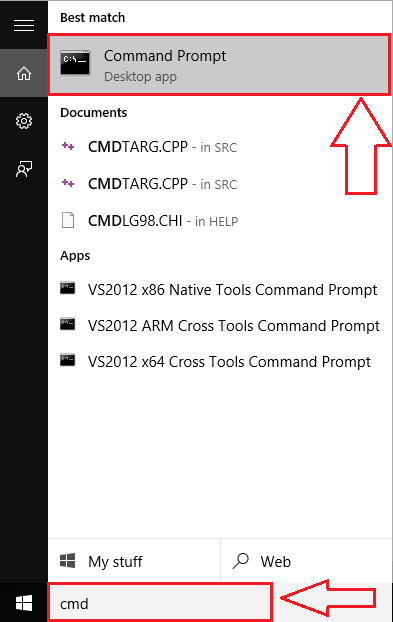
PASSO 2
- Quando Prompt de comando lança, clique com o botão direito em um espaço vazio. Isso lhe dará um menu oculto. Clique na opção chamada marca.
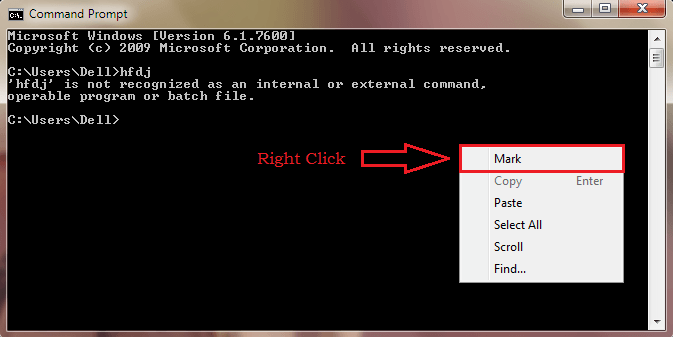
ETAPA 3
- Agora você pode clicar e arrastar sobre um texto para selecioná-lo. Depois de selecionar o texto, pressione Entrar ou simplesmente clique com o botão direito no Prompt de comando tela, para copiar o texto selecionado para a área de transferência.

PASSO 4
- Outra maneira de selecionar o texto sem usar marca é habilitando Modo QuickEdit. Para isso, basta clicar com o botão direito na barra de título do Prompt de comando. Clique em Propriedades como mostrado na imagem.

PASSO 5
- Clique em Opções guia sob Propriedades do prompt de comando janela. Procure uma caixa de seleção que diz Modo QuickEdit sob a seção Opções de edição. Verifique e pressione OK botão na parte inferior da janela.

PASSO 6
- Agora você pode arrastar e selecionar o texto sem usar o marca opção. Depois de selecionar a declaração de erro, você pode simplesmente clicar Entrar para copiá-lo para a área de transferência.

PASSO 7
- Para testar, abra a janela do navegador e escolha Colar e pesquisar opção clicando com o botão direito na barra de endereço.

PASSO 8
- Aí está você! Seu texto foi colado com sucesso e Google definitivamente tem algo para resolver seu problema, ao que parece.
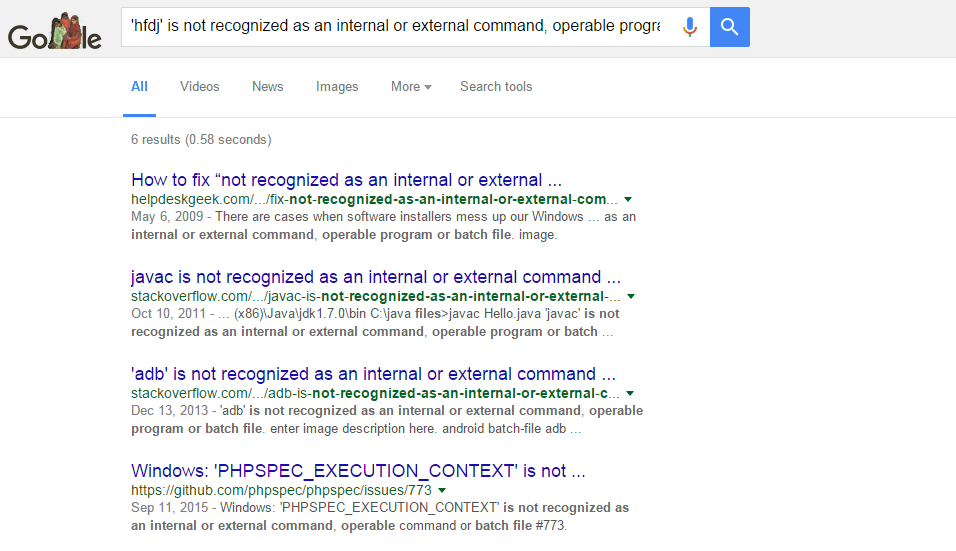
É isso. Agora você pode facilmente copiar ou colar texto de ou para o seu Prompt de comando bem desse jeito. Experimente este método hoje mesmo para facilitar bastante o seu trabalho. Não se esqueça de compartilhar o artigo com seus amigos no Facebook, Twitter e Google+. Volte novamente, pois sempre há algo novo esperando por você.


